В съвременния свят на Интернет, всеки използва имейла като основна форма на комуникация. Изборите на клиентите за пощенска кутия днес са в изобилие. Сред тях е Mozilla Thunderbird - едно от топ услугите. Една от причините за това е, че имейлите се съхраняват във формат MBOX.
Стоене за MailBox, това разширение на файл може да бъде достъпно от много различни пощенски платформи. Знаете как да експортирате имейли от Thunderbird е удобно. Някои потребители може да се наложи да мигрират от Mozilla Thunderbird, докато други искат да използват няколко платформи едновременно. Следователно, те искат експортиране на имейли на Thunderbird да разполагат с кореспонденцията си на друга платформа, например, Преглед на оригиналната статия на английски:.
Как да експортирате имейли от Thunderbird
Мозила Тъндърбърд е отворен клиент, който предоставя възможност за изпращане по имейл, в чата, и проверка на емисии за новини. Софтуерът му е лесен за използване. Експортирането на Thunderbird MBOX е лесна задача, изискваща само няколко стъпки, които могат да бъдат предприети без какъвто и да е инструмент на трета страна. За да експортирате поща от Thunderbird, ето стъпките, които трябва да следвате.
Стъпки за експортиране на имейли от Thunderbird на твърдия диск
Започнете с изстрелването Мозила Тъндърбърд на вашия компютър и щракнете върху иконата (1) в десния ъгъл на бара. В падащия списък, намерете опцията Добавката (2) в менюто, за да инициирате експортирането на съобщение Thunderbird. След, Ще се появи нов прозорец.
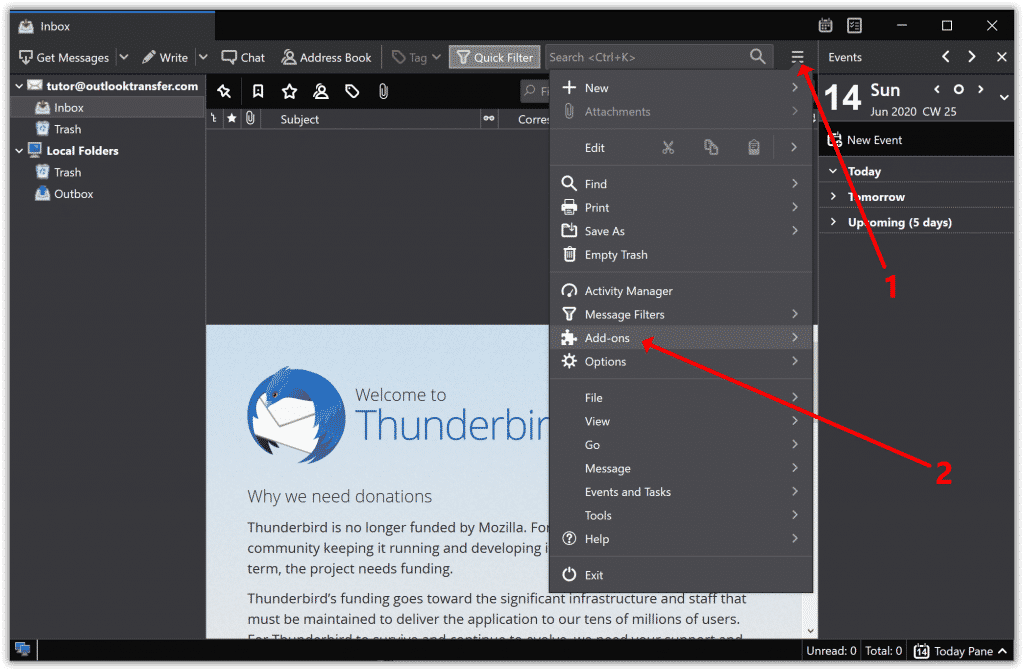
Там, намерете опцията нагоре & идващ и го удари. Проверете Добавката опции, които са предложени и намерете приставката ImportExportTools на ➨ изтеглете и инсталирайте следвайки стъпките, предложени от съветника за инсталиране. Софтуерът ще ви помоли да рестартирате Mozilla Thunderbird - изпълнете това искане.
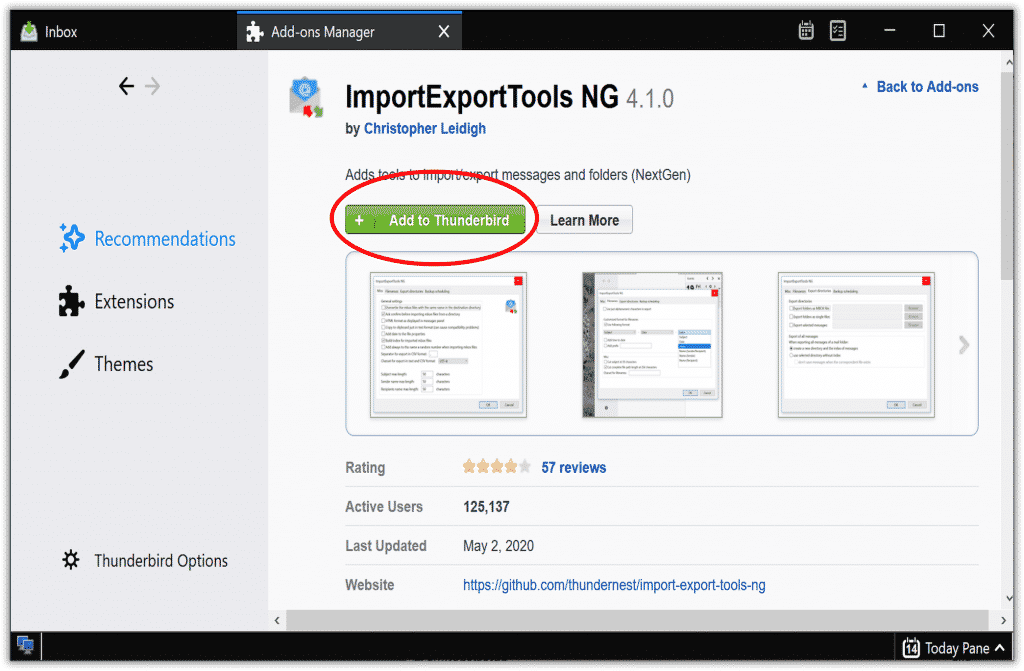
За да продължите, намерете папката Цялата поща и щракнете с десния бутон ➨ изберете Внос износИнструменти ➨ изберете Експортиране на папка опция. В прозореца, който се появява, идентифицирайте местоположението на твърдия диск, където искате Thunderbird да експортира имейл папката. Тогава, натиснете върху Избор на папка. След отваряне на избраната папка на компютъра, щракнете с десния бутон върху файла за поща. Преименувайте го и добавете разширението .mbox в края на името.
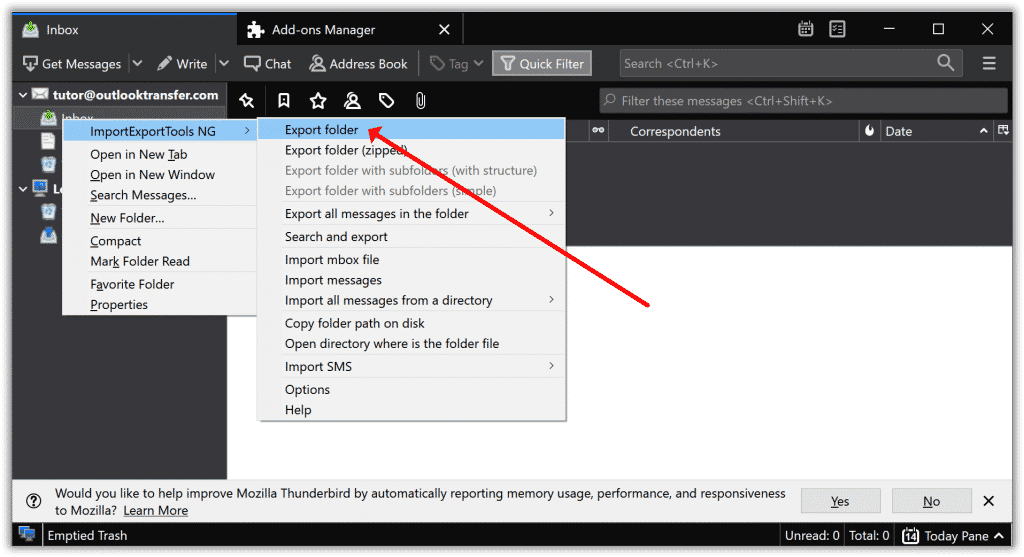
Ето как да експортирате имейли на Thunderbird лесно и безпроблемно. Използвайки този метод, файлът MBOX ще бъде достъпен за по-нататъшна употреба. Например, ако сте запазили имейли с цел просто архивиране или архивиране, по-късно ще бъде възможно да отворите MBOX файла в Thunderbird и да продължите да го използвате.
Експортиране на имейли на Thunderbird за по-нататъшна миграция
Ако търсите начин да експортиране на имейли от Thunderbird за прехвърляне на друга платформа, например, Преглед на оригиналната статия на английски:, ето две предложени процедури за вас.
Използване на IMAP
Съкращението означава Протокол за достъп до интернет съобщения. В общи линии, този протокол се използва за синхронизиране на двама имейл клиенти онлайн. С други думи, ще можете да отворите папката Thunderbird MBOX от различни имейл акаунти. Ето как се прави:
- С помощта на IMAP сървъра, задайте конфигурацията на акаунта в Gmail във вашия Mozilla Thunderbird
- Отворете Google Mail, създайте нова папка и копирайте съобщения в нея
- Ако трябва да имате достъп до тези имейли от MS Outlook, отворете ➨ с помощта на IMAP или POP сървър, създайте същия акаунт в Gmail
- Изтеглете имейлите на Thunderbird след това
Заслужава да се отбележи, че този метод предоставя възможност за експортиране от Thunderbird само ограничено количество имейли.
Просто плъзнете и пуснете
Това е просто решение за мигриране на някои съобщения от имейл клиента на Mozilla към друг имейл клиент. Първият етап обяснява експортирането на имейли на Thunderbird. За съжаление това няма да работи за MS Outlook, но този метод може да се използва за миграция от Thunderbird към Mac поща, Поща на живо, OE Classic и много други имейл приложения.
- Отворете Mozilla Thunderbird и изберете съобщения, които трябва да бъдат експортирани
- Създайте нова папка на работния плот, наречете го съответно
- Плъзнете избраните съобщения и ги пуснете в новосъздадената папка
Следвайте допълнителните стъпки по-долу, за да прехвърлите тези имейли в нов имейл клиент.
- Отворете нов имейл клиент и отидете в папката, в която трябва да бъдат импортирани експортирани съобщения
- Актуализирайте новата папка на работния плот, изберете съобщенията, и ги преместете в папката на новия имейл клиент.
Ето примерното видео за това как работи методът Drag-n-drop:
Важни бележки за експортиране на имейли от Thunderbird
По-горе са стъпките за ръчно експортиране на MBOX файлове от Mozilla. Те са лесни за завършване. Въпреки това, важно е да се помни, че подобни процедури позволяват да се експортират само ограничен брой имейли. Допълнително, някои решаващи данни могат да бъдат загубени или изкривени.
Ако трябва да запазите съобщенията като резервни копия, вярвайте, че ще можете да отваряте MBOX файлове в Thunderbird или във всяка друга система без страх от загуба на чувствителни данни. Използвайте специален софтуер, който е създаден специално за тази цел! Това се препоръчва особено за потребители, които нямат почти никакъв технически опит с различен софтуер.
Ако искате да мигрирате от пощенски клиент на Mozilla или трябва да използвате повече от една услуга за изпращане по имейл, нашето ръководство за експортиране на MBOX файлове ще ви помогне. Изберете опцията, която най-добре отговаря на вашите нужди и практикувайте експортиране на имейлите си.









Тази добавка работи чудесно. И с толкова много функции. Изненада ме. Благодаря. Имам tbird, свързан с кутия gmaill, и трябва да извлечете имейли от него, за да импортирате в сървър за инсталиране на RoundCube, което приема Mbox. Мислейки, че ще поставя всички съществуващи папки под една, След това направете износа в Mbox.